windows7版cad免费下载
多特软件站为您找到 40 款符合条件的软件【浩辰CAD基本介绍】
浩辰CAD2009 随需而变开放、完善的二次开发环境 二次开发软件轻松移植 对接无忧主流打印机驱动内置、自动排图 提高打印输出效率 输出无忧完善管理功能、人性化操作工具 不一样的使用感受使用无忧。浩辰CAD2018官方版是一款非常专业的3D制图工具。浩辰CAD2018功能强大,此版本中更是加入了对称绘图、对象断线等特色功能,功能更全面使用更方便。
【浩辰CAD软件特点】
一、 全面的二次开发环境
Autolisp 接口;
Visual lisp接口,软件内部提供集成开发环境(IDE) ;
SDS(ADS)接口;
VBA接口,软件内部提供集成开发环境(IDE) ;
能够完美兼容ARX的GRX接口,对二次开发产品实现“一套代码,两个平台”。
二、 打印输出功能升级;
HDI接口升级到3.0版本
增加接口纸张上层定义接口功能。此功能为后面的二次开发产商提供定制打印接口。
和佳能公司合作开发了浩辰CAD的佳能打印机驱动。
增加DWF虚拟打印驱动;
可按选择区域输出DWF文件,更灵活更方便,而且可支持网络发布功能 。;
自动排图,拼图打印
提高打印效率、节省纸张。自动将一个文件中的多个图框折开后分别进行排图,智能识别算法,能识别出多数图纸的图框及比例,在行内绝对领先。
PLT打印
简易集成式出图程序,将设计人员的出的PLT文件发送到打印机
三、 完善图形管理
1、 图层转换(laytrans)
轻松解决不同专业软件、不同设计师图层定义不统一的问题。图层名相同但定义不同时,利用“映射相同” 可快速进行转换。目标图层可从其他图形文件中加载,更方便用户转换。可用通配符在“转换自”列表中一次指定要多个名称相似的图层。
2、 视图管理(view)
保存视图各种操作,避免重复操作。可快速切换视图,从不同的视角操作图形。通过“定义窗口”可一次定义多个视图。可查看视图的详细信息,检查视图设置 。
3、 别名编辑 aliasedit
提供执行文件无需启动浩辰CAD就可以调用对话框对别名进行编辑。可直接在浩辰CAD调用Windows操作系统命令。
4、 图块属性管理battman
对属性块的属性进行统一修改,方便用户大量修改属性块。自动预览修改,可显示用户所做的任何可视属性更改,方便用户确认修改。
5、 图块统计bcount
方便用户统计块,可快速统计所选对象包含的块名以及插入的个数。
四、 增强操作便捷性
1、 动态输入
“动态输入”在光标附近提供了一个命令界面,以帮助用户专注于绘图区域。可以隐藏命令窗口以增加绘图屏幕区域。
2、 右键拖动
选中实体后, 如果用户使用鼠标右键而非左键拖放,系统将显示快捷菜单。简化了移动,复制和粘贴为块的操作步骤。
3、 框选效果
选择框动态透明显示,用颜色来区分window和cross两种选择方式,框选过程更加直观。
4、 设计中心和工具选项版增强
设计中心显示的块可以直接拖动到当前图纸中。绘图区域中的块可以直接拖动到工具选项板中。工具选项板实现导出,导入功能,便于再使用和共享。
5、 文字和标注前置
文字和标注前置命令可以一次性改变所有标注对象(或文字对象)的绘图顺序。更好的适应绘图过程,提高了工作效率,只需一次操作就可以把全部标注对象(或文字对象)放置在最前端。
6、 快速计算器与普通计算器不同的是,快速计算器是一个表达式生成器。
7、 浩辰工具箱不用专业软件也可轻松绘制系统图。提供多种方便的绘图小工具,用户可以直接利用浩辰CAD平台快速完成专业软件的管线平面图和系统图绘制。
【浩辰CAD软件特色】
1、全面兼容
浩辰CAD2018官方版兼容天正各版本图纸,软件使用习惯与其它主流建筑软件一致,用户轻松上手。
2、超强运算
浩辰建筑的图形计算核心兼顾精度和速度,可以适用于超大坐标运算和大规模建筑的设计。
3、自主平台
浩辰建筑软件基于浩辰自主平台-浩辰CAD。性能更卓越、稳定性更高。
4、专业创新
浩辰CAD2018官方版提供60余项全新的专业应用功能,如:墙体联动,尺寸坐标关联更新,凸窗和阳台,门窗统计管理等。
5、移动云图
在浩辰云图的移动版和网页版下,可完美打开浩辰建筑和天正建筑图纸,多场景、多平台下实现看。
6、正版化
浩辰软件具备了完全自主知识产权,彻底解决软件使用的版权问题,从而使企业无后顾之忧。
【浩辰CAD新增特色】
一、性能改进
图块数据共享
浩辰CAD 2018官方 版打开图纸时图中如果有大量重复图块,内存占用大幅下降,打开、操作更顺畅。
二、新增和改进功能
1、表格(TABLE)
表格(TABLE)可以帮助用户更方便地创建、编辑和输出表格。

2、透明度
当图形相互重叠时,可通过设置透明度同时显示前后的图形,浩辰CAD 2018 中可根据需要设置图层、填充、对象的透明度。
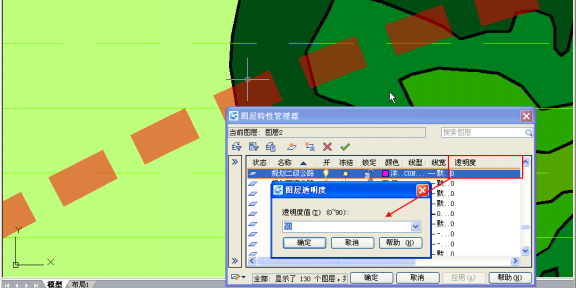
3、平面摄影(FLATSHOT)
浩辰CAD在模型空间可以轻松生成三维模型的平面投影,并可以输出成文件或直接以图块的形式插入到当前图中。
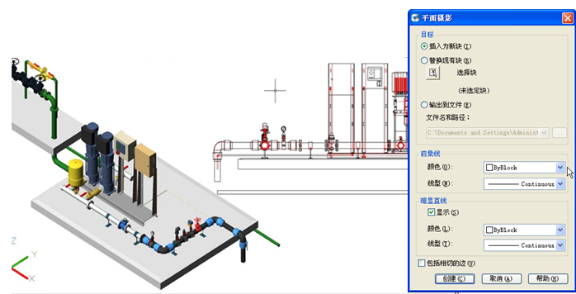
4、参照编辑(REFEDIT)改进
浩辰CAD支持外部参照在位编辑,参照编辑无需打开原图,且时可参照底图,更加方便。
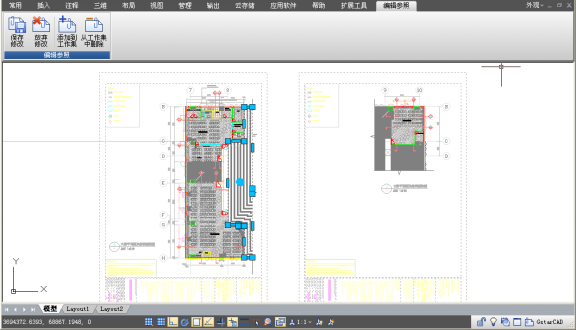
5、区域覆盖(WIPEOUT)改进
浩辰CAD 2018区域覆盖不仅增加对圆以及带圆弧段多段线的支持,还可以根据需要设置圆弧段的精度。

6、对象捕捉改进
当打开等分捕捉和距端点捕捉时,浩辰CAD 2018状态栏会显示等分数和距离输入框,用户无需打开捕捉对话框就可随时调整等分数和距端点的距离,操作更方便。
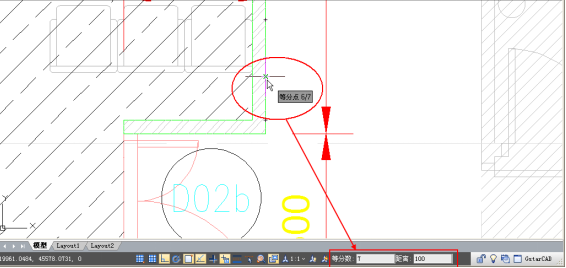
三、创新功能
1、我的云盘
浩辰CAD 2018可与浩辰云图网页版、电脑版、手机版共享图纸数据,网页、手机、电脑上都能轻松同步看图。
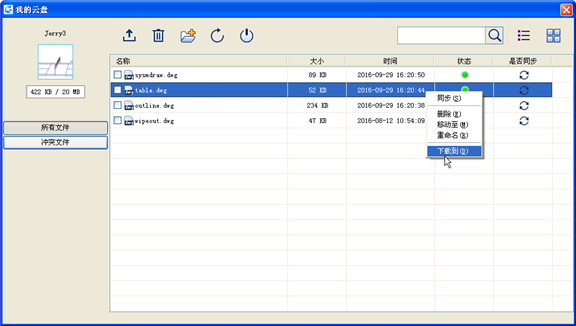
2、对称绘图
浩辰CAD可以在绘制时自动生成对称图形,且可随时拾取对称轴、并可设置生成对称图形的命令。
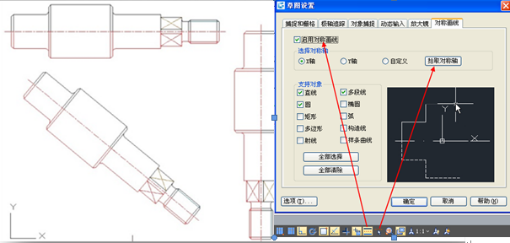
3、轮廓线(OUTLINE)
可自动计算生成选定图形的外轮廓线。

4、对象断线(BREAKOBJECT)
可将图形在相交处打断并且设置打断间隙。
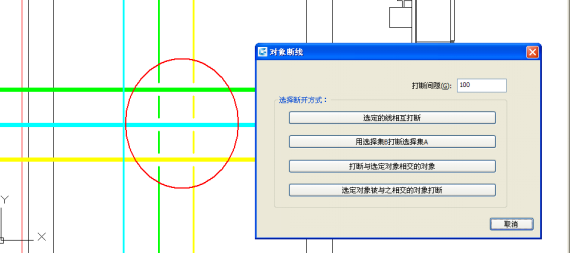
5、图块断线(BLOCKBREAK)
可以在插入图块时自动打断或遮挡下面的线或图形,图块可自动与线对齐或随意设置旋转角度。

6、图形比较(OCMP)
浩辰CAD2018官方版可以对比两处图形或两个文件的差异。

7、坐标输出(COEXPORT)
可将选定点的坐标输出成TXT或XLS文件。
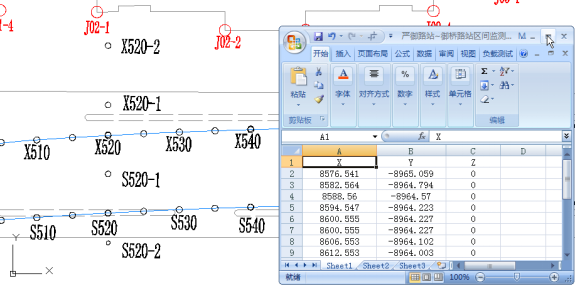
【浩辰CAD安装教程】
1、在本站下载浩辰CAD2018软件包,下载后会得到一个压缩包。解压它,找到GstarCAD2018.exe文件,双击运行它。如下图所示:我们可以看到程序默认是安装在C盘目录下的,你可以单击路径后面的文件夹按钮浏览为浩辰CAD2018选择一个合适的安装位置(小编建议选择后者自定义路径,根据自己的需求自行设置即可。要记住当前的安装路径,方便一会可快速找到它使用 )。定义好安装路径后勾选下方的“同意用户许可协议”选项。
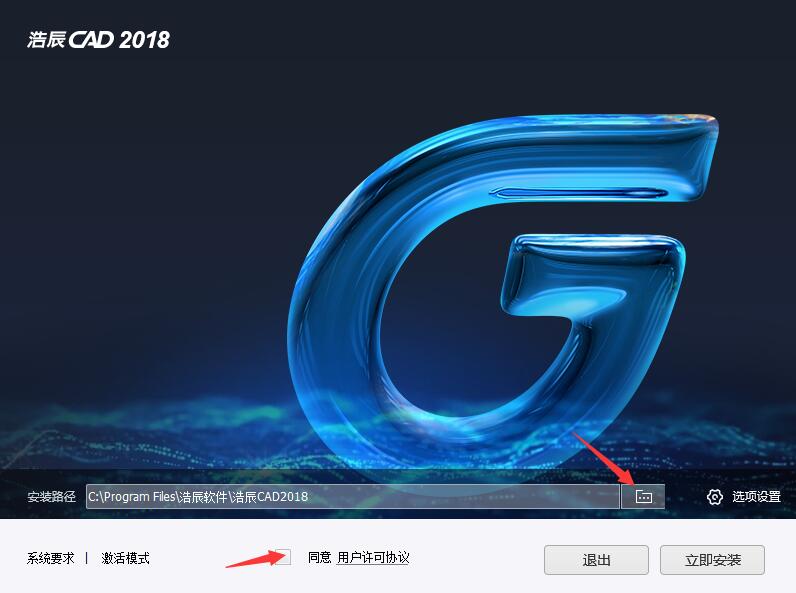
2、接着点击下图所指的“选项设置”:
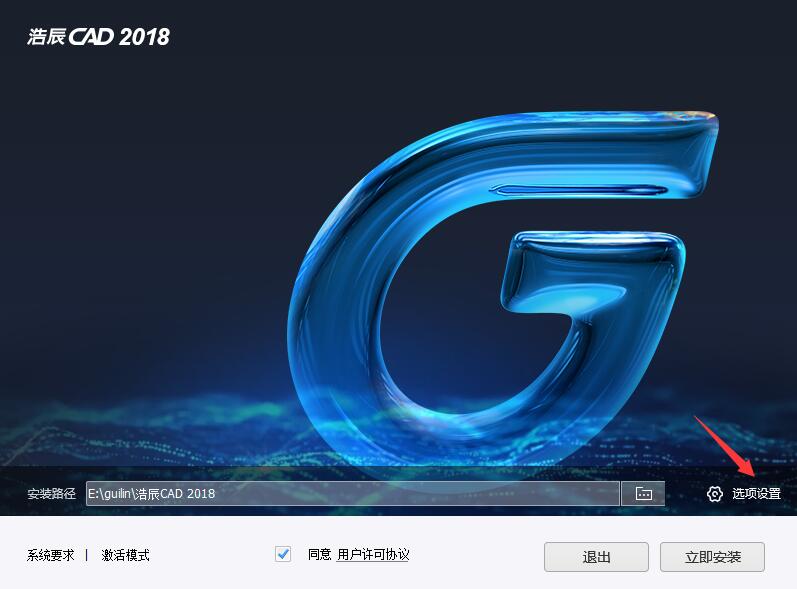
3、然后就会打开如下图,在这里我们可以勾选是安装的附加选项,也可以去掉不必要的安装。根据自己的使用习惯来定义即可。
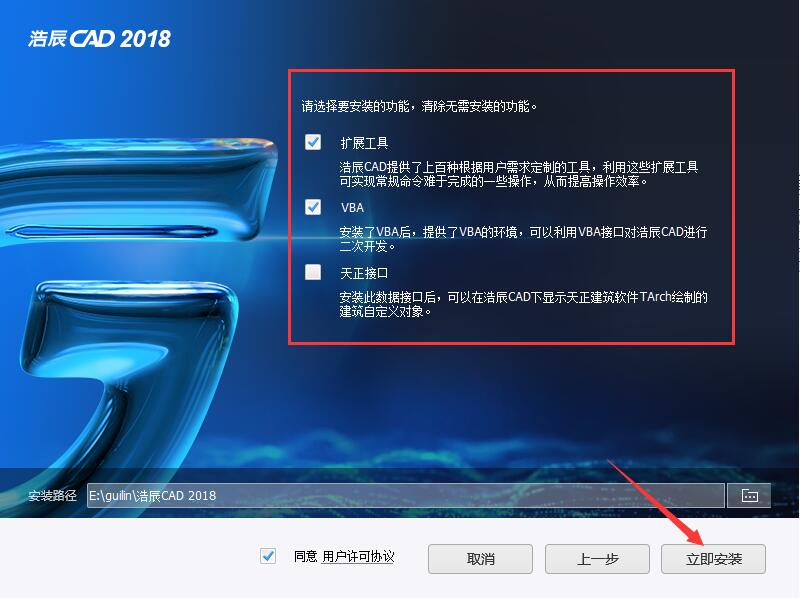
4、以上设置好后,点击“立即安装”就可以等待浩辰CAD2018安装了,安装过程中请耐心等待

5、最后安装完成就会看到如下图,任意选择一种界面点击一下,再点击完成就安装好浩辰CAD2018软件了。(安装完成后大家不必纠结选择哪个界面好,打开软件后还可以随意切换其它界面,非常方便。)
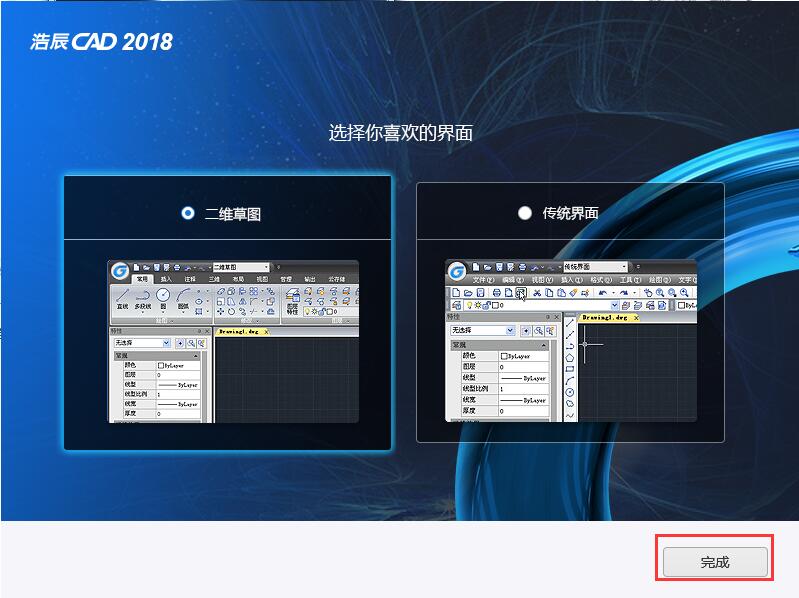
【浩辰CAD使用方法】
1、打开我们已经安装好浩辰CAD2018软件,根据自己的需求编辑设计。编辑完成后如果想让设计图输入格式为PDF那该如果设置呢?请随小编一起来看看吧。
2、首先先来打开我们要生成PDF文件图纸,如果是之前自己保存的文件,那可以先点击文件菜单,在下拉菜单中找到打开,这时会弹出一个对话框,选择图纸点击打开即可。如果是刚刚编辑的,那直接切换到要生成PDF文件图纸的窗口即可。
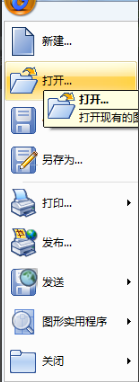
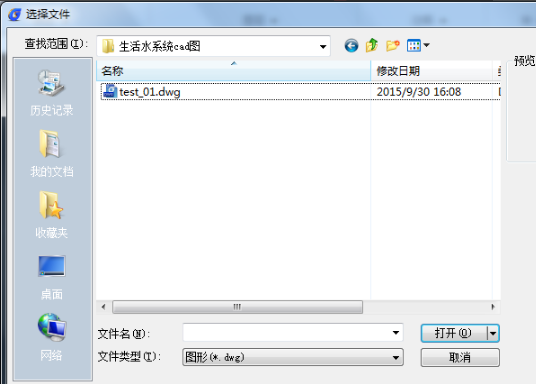
3、接着使用快捷键CTRL+P打开打印窗口,当然也可在菜单中点击打印按钮。在打开的打印窗口中,打印机/绘图仪处点击右侧的下拉箭头选择,DWG TO PDF选项。
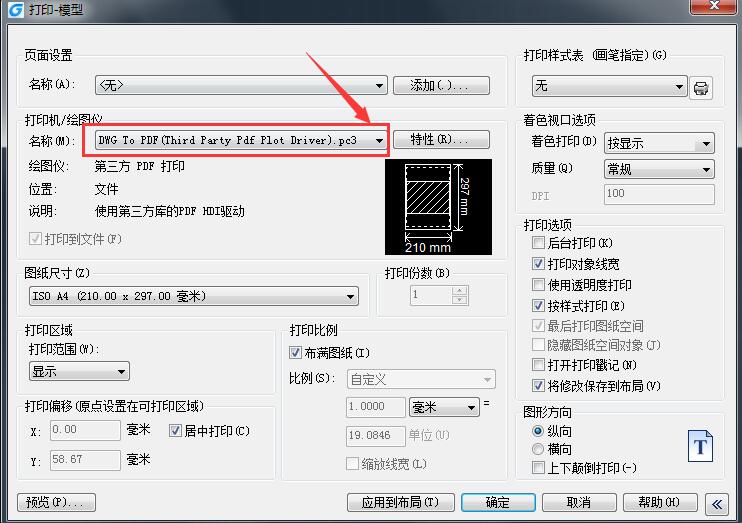
4、然后根据自己的需求再来对图纸的尺寸进行设置,如下图所示:
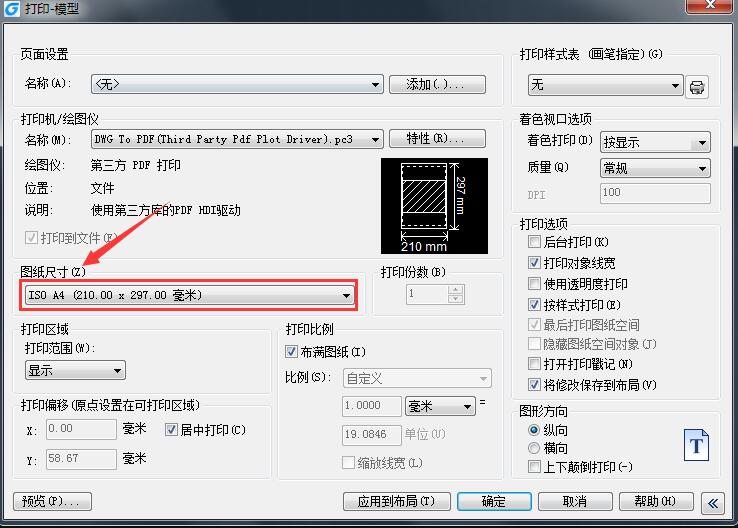
5、选择打印范围,在这里选择窗口,再单击窗口按钮在图纸上圈起来要打印的区域。(这一步是非常重要的,必须要设置打印范围为窗口,不然无法实现输出PDF文件图纸的。)
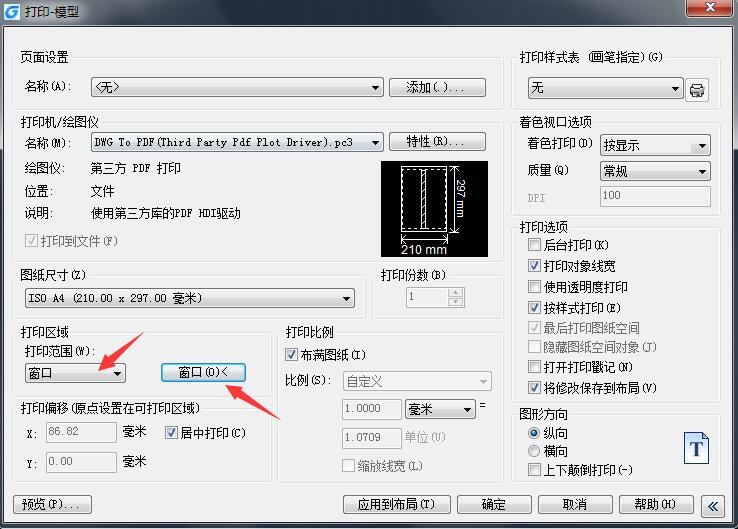
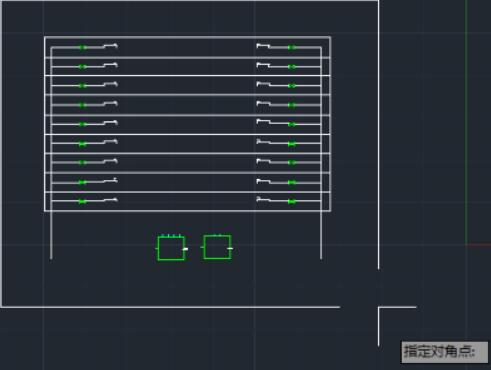
6、单击窗口按钮,在图纸上框选打印区域。勾选“居中打印”选项,点击下方的应用到布局按钮。之后你可以点击左侧的预览按钮查看效果图。
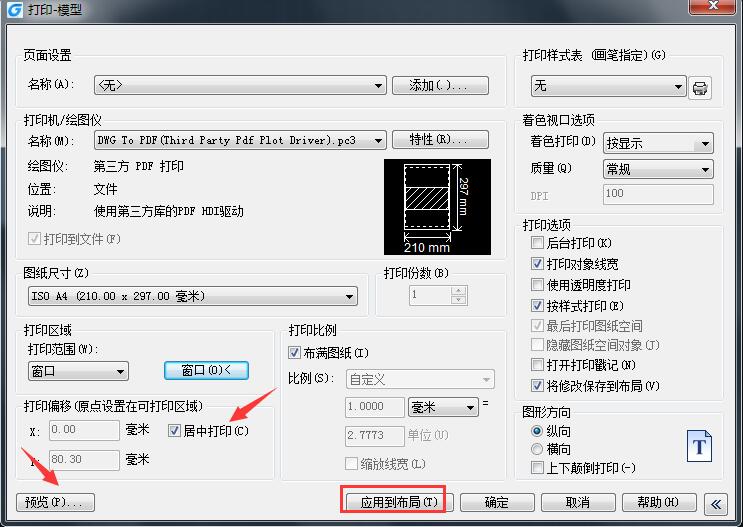
7、最后确认打印图无误后点击确定,这时就会弹出以下窗口,在这里为输出的浩辰CAD2018PDF文件选择一个存储位置,点击保存。
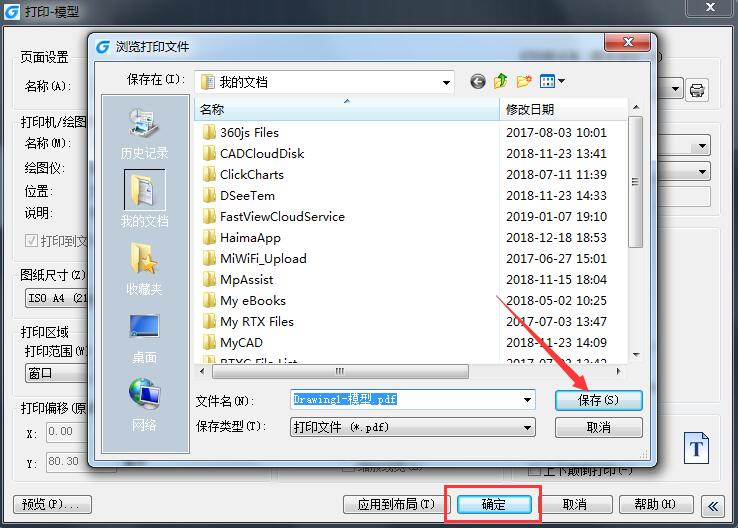
8、在指定的路径下就能找到生成的PDF文件了。
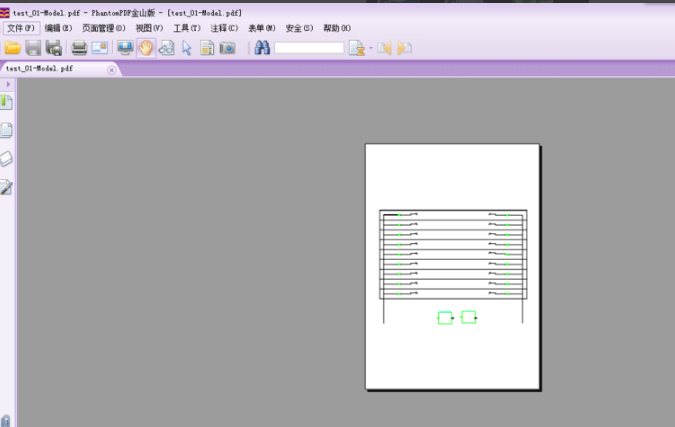
【浩辰CAD常见问题】
浩辰CAD文字怎么转行?
1、打开我们已经安装好的浩辰CAD工具,然后输入单行文字,接着左键双击文字,复制文字内容。
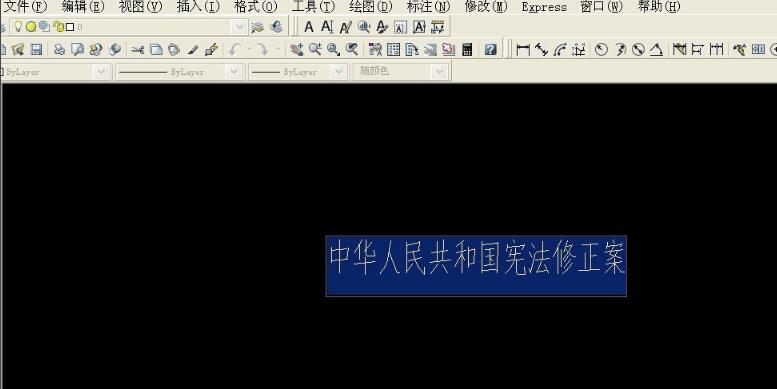
2、再打开多行文字编辑器,将内容粘贴进来就可以了。

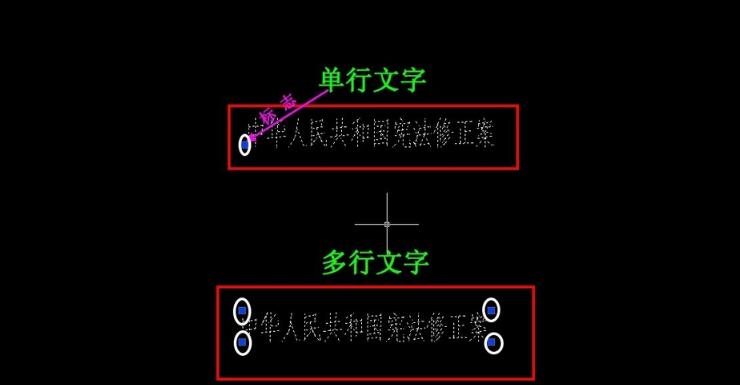
3、选中(单行或多行文本)点击属性面板中的文字,就会打开文本样式对话框,在这里可以根据自己的需求来进行字体大小,字体字号、字体高度、字体效果等内容进行设置。
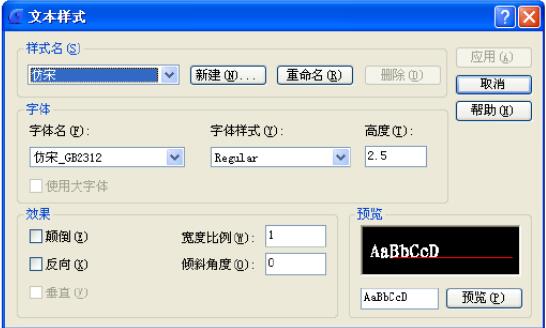
CAD已标注的尺寸如何快速修改?
1、打开我们要编辑修改的图纸。
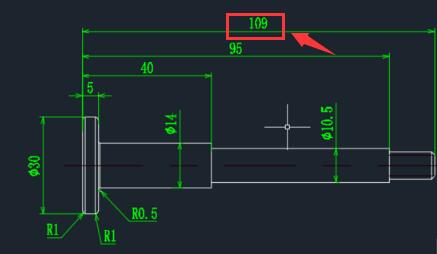
2、选中要修改的标注尺寸的标注,然后在浩辰CAD主界面最下方的命令窗口中输入ED,然后回车。

3、这时发现标注处会成编辑状态,输入新的标注点击确定即可。
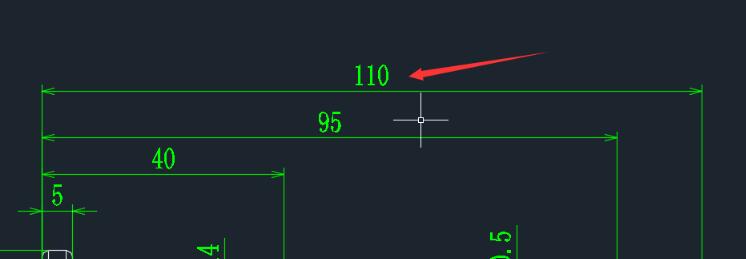
超级绘图王是市场上首款专为建筑企业的绘图而设计的软件(同时也兼顾其它行业的绘图)。建筑施工企业的技术员、资料员等人员需要大量绘图,但目前没有非常适合于他们的绘图软件。AutoCAD是当前主要的建筑绘图软件,但其不是专门针对建筑绘图而开发的,因而学习难度大,并且绘图速度慢(因其没能有通过参数自动生成图纸的功能)。 超级绘图王用于百分之百地彻底解决建筑企业人员遇到的各类绘图难题,它既有基础绘图功能,又有参数化绘图功能。通过基础绘图功能,用户可以自由绘制直线、圆弧等各种基础图形;通过参数化绘图功能,用户可以通过输入房间的尺寸,来让软件自动生成建筑物的图纸。 作为专为建筑企业开发的一款绘图软件,超级绘图王除了能绘制建筑物的总平面图、平面图、立面图、剖面图、结构图、详图、设备施工图、建筑电气图、管道工程图、钢结构图等图纸之外,还能方便地绘制建筑企业施工管理中用到各种图纸,比如:双代号网络图、时标网络图、施工平面布置图、施工流程图等。 超级绘图王有四大特点:操作简单、自动生成、功能实用和疑难不难。 1.操作简单 在称得上CAD的软件中,超级绘图王绝对是最简单的,基本上可以做到“一学就会,过目不忘”。 ①软件界面精致而巧妙,主要功能都集中在一个操作面板窗口内,选中一项功能后(例如选中直线),所有的附属选项(如画直线时的线型、线宽、线颜色等画线参数,以及直线是否带箭头,箭头的样式等附加参数)都显示在操作面板窗口下面的伸缩区内,所有可以进行的操作都一目了然,而且用户只在很小的面积内移动几下鼠标,就可以完成全部设置。 ②所有操作都在尊重行业习惯,同时力求直观化,使用户感觉如同手工下用直尺铅笔画图那样,想画什么就画什么,想怎么画就怎么画。 ③超级绘图王是完全从底层自主开发而成(而不是基于AutoCAD等现成软件基础之上二次开发而成)。由于从内核上就是针对特定行业的需要求而设计,因而它功能集中,结构简洁,无任何多余累赘的东西(而通用的软件往往集成了各行各业的需要,因而结构庞大),从而从根本上决定了它简单易学,是“轻量级”的绘图工具。 2.自动生成 一张大图纸内可能有成千上万个图形,难道用户要手工逐个绘制?如果是那样的话,不知猴年马月才能画完。更可怕的是,由于图纸上图形之间是相互关联的,在图纸绘制完后,有时即使对图纸进行稍许修改,也会牵一发而动全身,由此带来的工作量岂不会使人发疯? 在手工绘图时,图纸不论大小,都需要绘图人员逐笔绘制。但在电脑绘图时,这一规则是不适用的,电脑绘图的规则是:图纸应该由软件“算”出来,而不是由用户“画”出来。 在电脑绘图时,用户的工作是“告诉”软件如何生成图纸,而不是去逐笔绘制图纸!只有这样,用户才能从繁琐的绘图工作中解放出来,将精力专注于图纸的“设计”,而不是“绘图”。同时,对图纸的修改,也简化为对设计参数的调整(然后再由软件自动重新生成图纸即可)。 超级绘图王内置了建筑图纸的自动生成功能,可以自动生成图纸上绝大部分图形,用户只需要再对生成的图纸进行稍许的修补即可,因而具有极快的绘图速度。简单的建筑平面图,十几分钟即可画完。 3.功能实用 超级绘图王软件在功能设计是特别注重实用性,它有一些其它CAD中根本没有独到功能,可以极大地提高图纸的绘制速度。举例如下: ①自动重复功能,它可以在绘制出一个基本图形后,由软件按设置的间距和偏移自动生成一批完全相同的图形,在绘制“填充物(一批相同的图形)”时极其方便。 ②标记功能,它可以在图形的指定位置处做上“记号”,例如在圆的5等分点处,或者在距直线某个端点20mm位置处做上记号,这就为定点开门、定点开窗等需要精确绘图的操作提供了极大方便。 ③图块功能,图块是用户自定义的图形,可以实现“一次绘制,多次使用”,从而提高图形的利用率。比如:门、窗、电器开关、插座等图形,在很多图纸上这些图形都是一样的,可以将一张图纸上画好的这类图形“照搬”到另一张图纸上。超级绘图王有非常强大的图块功能,图块的定义、使用、与他人交流等操作都非常简单。 4.疑难不难 疑难图形是最令用户头痛的,因为如果得不到软件足够的支持,你根本就画不出这类图形来!对于建筑绘图中可能遇到的疑难图形,超级绘图王进行了逐一筛选并进行了逐一破解,从而对用户来说,疑难图形反而比普通图形更容易绘制,例如: ①图案填充:图案填充是用户经常遇到的疑难操作之一,例如地基剖面图、楼梯剖面图等都需要在剖面部分填充图案(剖面线或者石子、砂子等)。为此,超级绘图王提供了快速填充功能,使得用户只需要单击一次鼠标就可以对任意复杂的面域填充预定义的图案花纹。在此基础上,一张复杂的地基剖面图,短短几分钟就可以绘制完成。 ②常用符号:建筑图纸中需要标注的很多符号键盘上根本没有(例如多种钢筋符号),因此输入非常麻烦。超级绘图王将这类常用但难以输入的符号都收集起来,放在一个称为“常用符号”的窗口内,用户可随时选用,并且还可以自行修改,极大地加快了疑难符号的输入速度。 ③专业图形:对建筑行业常用但又难以绘制的图形,全部作为“专业图形”内置提供,从门、窗、柱、墙、楼梯、电梯、坐便器、洗手盆等建筑图纸中用到的图形,到塔吊、水池、电源、圆锯、施工水电线路等施工布置图用到的图形,均可一笔画出,即使像地暖气线路这样相当复杂的图形也不过二三分钟就能搞定。 除以上特点外,超级绘图王还具有读取AutoCAD文件、将所画图纸保存为AutoCAD文件,以及将所画图纸一键送入Word或者各类建筑资料软件等功能。总之,经过十多年的开发,软件已非常成熟与完备,也是目前唯一对建筑企业的绘图需要提供“从头到脚”全方位支持的软件。 注:超级绘图王的最新版本是6.0版,可以从其官网上下载试用,网址: http://www.ziliaoyuan.com
【更新日志】
2021-1-1更新
【CAD批量打印概括介绍】
CAD批量打印软件官方版是一款高效实用的cad图纸 批量打印工具。乐闪CAD批量打印软件最新版功能强悍,能够帮助用户全自动地识别图纸并打印,乐闪CAD批量打印软件便捷好用,即便是一个dwg里有多个图纸或者多个图纸分散在多个 dwg文件中,都能够轻松的帮助您进行打印操作。 批量打印多张任意位置CAD图形的软件。
【CAD批量打印基本介绍】
CAD批量打印大师采用基于AutoCAD的VBA编写,能够自动计算每张图纸的打印比例,批量打印多张任意位置CAD图形,每张CAD图形也可以包含多个随意摆放的打印区域。 让繁琐的打印变成一件愉悦的事情。免费软件,无任何功能和时间上的限制。
【CAD批量打印软件功能介绍】
1、智能极速图框识别,您无需对图纸做任何修改,可全自动智能极速地识别普通图框,图框可以由直线、多段线、二维多段线、面域、视口、代理实体、块参照或外部参照组成。
2、全空间批量打印,模型空间多图批量打印;多个布局空间多图或单图批量打印。
3、多文档批量打印,依次打开多个CAD图形文件,识别上述指定空间内的图框并打印。
4、乐闪CAD批量打印软件官方版不仅能直接打印图纸,还可以将图纸转换为PDF、JPG、PNG、plt、DWF、DWFx,XPS等格式文件。
5、功能全面,使用操作简单,能根据打印机纸张方向自动旋转CAD图纸以获得最佳放置效果。
【CAD批量打印软件使用说明】
1. 在安装本软件前需安装AutoCAD2007或更高版;
2. 运行“Setup.exe”按提示安装。
2. 上一步完成后会提示安装“pdfFactory 3.52中文版”虚拟打印机;
3. 前两步完成后,重新打开AutoCAD。在AutoCAD命令行里输入“QP”命令,会弹出“CAD批量打图精灵”窗体。
【cad批量打印插件软件特色】
1.支持鼠标拖拽文件
2.多个文件批量打印输出或转为其它类型文件
3.全自动图框识别
4.模型空间、布局空间图纸可选择打印
5.按顺序批量打印CAD相关文件类型图纸(dwg,dwf,dxf)
【cad批量打印安装步骤】
1.在安装本软件前需安装AutoCAD2007或更高版;
2.运行“Setup.exe”按提示安装。
3.上一步完成后会提示安装“pdfFactory 3.52中文版”虚拟打印机;
4.两步完成后,重新打开AutoCAD。在AutoCAD命令行里输入“QP”命令,会弹出“CAD批量打图精灵”窗体
CAD z轴归零软件的功效便是将选定的原素在Z轴上归为零。Z轴归零的功效便是有利于把图导进其他手机软件,如SKETCHUP,3D)z轴不以0病症:f倒圆角没法进行,剪截无效。
给予给大伙儿二种无需第3方手机软件的简易解决方法,案例用cad2009,别的版本也可适用!
解决方法一:
1, ctrl a键全选全部图型
2, ctrl 1键开启属性控制面板
3, 挑选线条项,把z轴手动式键入0
解决方法二:
ctrl a键全选全部图型
move --> all --> 0,0,0 --> 0,0,9e99
随后把全部物品所有移回家,
move --> all --> 0,0,0 --> 0,0,-9e99
燕秀工具箱官方版是一个完全免费的AutoCAD塑胶模具设计外挂,燕秀工具箱官方版支持简体、繁体、英文的AutoCAD2004、2005、2006、2007、2008、2009 、2010、2011、2012。燕秀工具箱官方版与众多类似外挂不同,主要注重应用功能的增强,并不只是画画标准件而已。
【软件特点】
1.本程序是AutoCAD塑胶模具增强辅助,需安装AutoCAD2004及以上的版本才能运行本程序。
2.燕秀工具箱安装前请先关闭AutoCAD。
3.燕秀工具箱可以直接覆盖安装,不用删除老版本,注意就是新版本要安装在老版本同一个目录。
4.执行安装程序文件(YanXiu_Mold_2.8.exe)按照提示操作,即可自动加载到AutoCAD。
5.如果出现(档案名称,目录名称或磁碟标签语法错误)对话框,是因为安装文件(YanXiu_Mold_2.8.exe)所在的目录名字为中文,请把安装文件所在的目录名字改为字母。
6.燕秀工具箱新功能视频请看燕秀工具箱的帮助。
7.各种原因无法安装燕秀工具箱,请看同一压缩包里面的“多种无法安装解决办法.TXT”。
【使用方法】
1、首先下载好燕秀工具箱官方版安装包解压,打开安装,选择简体中文,然后点击确定
2、选择我同意此协议,然后点击下一步
3、设置燕秀工具箱软件安装位置,可以选择默认安装到C盘或者点击浏览选择其他安装位置,再点击下一步
4、设置开始菜单文件名,设置好再点击下一步
5、勾选电脑上已安装的CAD版本,测试用的是CAD2004
6、开始安装
7、燕秀工具箱安装完成,点击完成后就可以使用了
8、打开CAD一次关闭,之后就可以正常使用了
【常见问题】
1、显示您的系统用户没有安装权限,提示燕秀工具箱不能安装怎么办?
先在有权限可以安装的电脑里面安装好《燕秀工具箱》,然后把安装好的《燕秀工具箱》安装目录复制到无权限的电脑里面,再按照手动加载的方法安装,如果不知手动加载安装请看燕秀工具箱的帮助里面的如何安装。
2、电脑不能上网,也不能插U盘,请问怎么安装新版本燕秀工具箱?
用可以上网的电脑(比如网吧)到我们bbs.yxcax.com下载新版本燕秀工具箱,然后用邮件附件方式发送到你们公司的邮箱里面,然后叫你们文员吧那个邮件的附件放到你们的局域网共享盘里面,然后再手动安装。
3、在vista或win7系统燕秀工具箱安装程序自动安装完成后或者手动安装完成后,打开cad没有燕秀工具箱的菜单和图标。
原因:燕秀工具箱没有权限,无法新建一些工具箱必须的文件。
解决办法:在加载了的燕秀工具箱的AutoCAD桌面快捷图标上点击右键,选择属性,在属性对话框切换到“兼容性”标签页,把下面的“请以管理员身份运行该程序”勾选上,然后确定,再点AutoCAD击桌面快捷图标运行程序就可以安装。





















